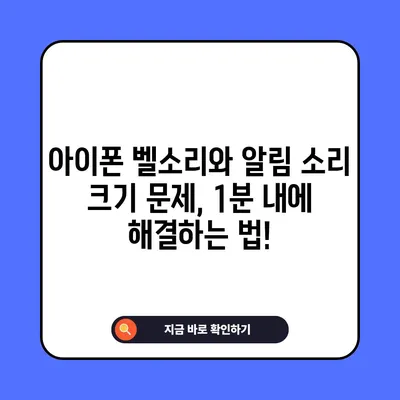아이폰 벨소리 작아짐 아이폰 알림 소리 크기 문제 1분내 해결
이 포스팅에서는 아이폰 벨소리 작아짐 현상과 아이폰 알림 소리 크기 문제에 대한 해결 방법을 제시하겠습니다. 많은 사용자들이 알림 소리나 벨소리가 생각보다 작아지는 문제에 직면하고 있는데요, 이 문제를 1분 내에 해결할 수 있는 방법을 알아보겠습니다. 기본적인 소리 설정 방법을 살펴본 후, 주시지각 기능에 대해 설명하며, 그 설정 방법도 알아보도록 하겠습니다.
아이폰 알림 소리, 아이폰 벨소리 크기 설정 방법
아이폰의 기본적인 알림 소리와 벨소리 크기 설정은 생각보다 간단합니다. 그러나 많은 사용자들이 이를 간과하여 큰 불편함을 겪고 있습니다. 그럼 이제 아이폰의 소리 크기를 설정하는 방법에 대해 단계별로 알아보겠습니다.
-
설정 앱 열기
아이폰의 홈 화면에서 설정 앱을 찾은 후 선택합니다. -
사운드 및 햅틱 옵션 선택
설정 메뉴에서 아래로 스크롤하여 사운드 및 햅틱을 찾아 눌러줍니다. 이곳에서는 알림 소리와 벨소리의 크기를 각각 조절할 수 있습니다. -
벨소리 및 알림 조절
사운드 및 햅틱 메뉴가 열리면, 벨소리 및 알림 항목에서 볼륨 조절 슬라이드를 확인할 수 있습니다. 이 슬라이드를 왼쪽이나 오른쪽으로 이동시켜 원하는 소리 크기를 설정하면 됩니다. 설정한 소리 크기는 실시간으로 확인할 수 있으니 주의가 필요합니다.
| 설정 단계 | 설명 |
|---|---|
| 1. 설정 앱 열기 | 홈 화면에서 설정 아이콘 선택 |
| 2. 사운드 및 햅틱 선택 | 설정 메뉴에서 내려가 사운드 및 햅틱 선택 |
| 3. 벨소리 조절 | 벨소리 및 알림 항목에서 슬라이드 조정 |
- 버튼을 사용하여 변경 활성화
만약 하드 버튼을 통해 소리 크기를 조절하고 싶다면, 버튼을 사용하여 변경 옵션을 활성화해야 합니다. 이렇게 하면 볼륨 버튼으로 소리 크기를 손쉽게 조절할 수 있습니다.
이 방법으로 아이폰 벨소리 작아짐 문제를 해결하려고 하면 좋겠지만, 모든 문제를 해결하지는 못할 수 있습니다. 만약 설정 후에도 소리가 여전히 작다면, 다른 원인을 의심해볼 필요가 있습니다.
💡 아이폰 소리 문제를 간단히 해결하는 방법을 바로 알아보세요! 💡
아이폰 벨소리 작아짐 원인 – 주시 지각 기능이란?
아이폰에서 벨소리 작아짐 현상은 종종 주시지각 기능 때문에 발생합니다. 주시지각 기능은 아이폰에 장착된 TrueDepth 카메라를 활용하여 사용자가 기기를 주시하고 있는지 감지합니다. 이 기능은 몇 가지 유용한 목적을 가지고 있지만, 때때로 불편함을 야기할 수 있습니다.
-
사용자 인지 판단
아이폰은 사용자가 화면을 보고 있다고 판단되면 불필요하게 알림 소리를 크게 울리지 않도록 조절됩니다. 이는 사용자가 특정 알림을 인지하고 있다는 전제로 설계된 것입니다. 그러나 사용자가 여러 가지 이유로 알림을 무시하고 있는 경우, 작은 소리가 큰 불편으로 작용할 수 있습니다. -
화면 어두워짐 차단
주시지각 기능은 화면이 어둡게 변하는 것도 차단됩니다. 사용자에게 유용하게 작동할 수 있지만, 알림 소리가 작아지는 현상과 관련하여 불편함을 초래할 수 있습니다. -
아이폰 모델의 적용
이 기능은 특히 아이폰 X 및 이후 모델에서 적용됩니다. 이는 TrueDepth 카메라가 장착된 모델이기 때문입니다. 그러나 사용자가 불편하다고 여길 경우 비활성화할 수 있습니다.
| 주시지각 기능의 이점 | 주시지각 기능의 단점 |
|---|---|
| 사용자 인지에 따른 적절한 알림 조절 | 불필요한 상황에서 알림이 작아질 가능성 |
| 화면 어둡게 변하지 않음 | 사용자가 원할 때 소리가 작아질 수 있음 |
이 기능이 활성화되어 있으면 불리한 상황에서 소리가 작아지게 되므로, 사용자에 따라 적절히 관리하는 것이 중요합니다. 다음 섹션에서는 아이폰 벨소리 작아짐 해결 방법으로 주시지각 기능 설정 방법을 알아보겠습니다.
💡 아이폰 벨소리 크기 문제를 간단히 해결하는 법을 알아보세요. 💡
아이폰 벨소리 작아짐 해결 방법 – 아이폰 주시 지각 설정
사용자가 주시지각 기능의 결과로 불편함을 느낄 경우, 이 기능을 비활성화할 수 있습니다. 다음 단계에 따라 설정을 변경해보세요.
-
설정 앱 열기
다시 한번 설정 앱을 열어 주세요. -
손쉬운 사용 선택
설정 메뉴에서 아래로 스크롤하여 손쉬운 사용 항목을 찾습니다. -
Face ID 및 주시 선택
손쉬운 사용 화면이 표시되면, 신체 및 동작 지원 항목에서 Face ID 및 주시를 눌러주세요. -
주시 지각 기능 비활성화
이 화면에서 주시 지각 기능을 꺼버리면, 사용자에게는 더 이상 소리가 작아지는 불편을 겪지 않게 될 것입니다. 잘 설정해 두시길 바랍니다.
| 단계 | 설명 |
|---|---|
| 1. 설정 앱 열기 | 설정 메뉴 찾아 선택 |
| 2. 손쉬운 사용 선택 | 손쉬운 사용 항목으로 이동 |
| 3. Face ID 선택 | 신체 및 동작 지원에서 Face ID 및 주시 선택 |
| 4. 비활성화 | 주시 지각 기능을 꺼서 알림 소리 제한 해제 |
이렇게 주시 지각 기능을 비활성화하게 되면 알림 소리가 커지게 됩니다. 사용자가 필요에 따라 선택적인 기능이므로, 본인의 사용 패턴에 맞춰 조정하시면 좋겠습니다.
💡 아이폰 스피커 소음 문제 해결의 모든 방법을 알아보세요. 💡
결론
이번 포스팅에서는 아이폰 벨소리 작아짐 현상과 아이폰 알림 소리 크기 문제를 1분 내에 해결하는 방법을 제시했습니다. 벨소리와 알림 소리의 크기를 간단히 설정하는 방법과 함께, 주시지각 기능이 어떻게 작용하는지, 그리고 이를 비활성화하는 방법에 대한 내용을 살펴보았습니다.
이 정보를 통해 여러분들도 직접 문제를 해결해보세요! 아이폰을 효과적으로 활용하고 소리 문제로 인한 불편을 최소화할 수 있기를 바랍니다.
💡 아이폰 소리 문제를 간단하게 해결하는 팁을 지금 바로 알아보세요! 💡
자주 묻는 질문과 답변
질문1: 아이폰 알림 소리가 왜 줄어드나요?
답변1: 아이폰에서 알림 소리가 줄어드는 주된 원인은 주시지각 기능이 활성화되어 있기 때문입니다. 이 기능이 사용자가 화면을 보고 있을 때 불필요한 소음 감소를 위해 소리를 줄입니다.
질문2: 주시지각 기능을 비활성화하면 소리가 커지나요?
답변2: 네, 주시지각 기능을 비활성화하면 알림 소리가 더 이상 작아지지 않으며, 필요에 따라 소리가 커집니다.
질문3: 알림 소리를 어떻게 세밀하게 조정할 수 있나요?
답변3: 설정 앱의 사운드 및 햅틱 메뉴에서 벨소리 및 알림의 볼륨을 조절할 수 있습니다. 이곳에서 실시간으로 소리를 조절하며 확인할 수 있습니다.
질문4: 아이폰의 하드키 볼륨 버튼으로 소리 조절이 가능한가요?
답변4: 네, 버튼을 사용하여 변경 옵션을 활성화하면 하드키 볼륨 버튼으로 소리 조절이 가능합니다. 이 옵션을 활성화 해주어야 합니다.
질문5: 아이폰 X 이전 모델에서도 주시지각 기능이 작동하나요?
답변5: 주시지각 기능은 TrueDepth 카메라가 장착된 아이폰 X 이후 모델에서만 작동합니다. 이전 모델에서는 이 기능이 없습니다.
아이폰 벨소리와 알림 소리 크기 문제, 1분 내에 해결하는 법!
아이폰 벨소리와 알림 소리 크기 문제, 1분 내에 해결하는 법!
아이폰 벨소리와 알림 소리 크기 문제, 1분 내에 해결하는 법!